سوف تتعرف في هذه الموضوع على طريقة تحويل صور JPG إلى PNG أو العكس، سواءً أكانت الصيغة JPG أو JPEG، كلاهما يعتبران نفس التنسيق.
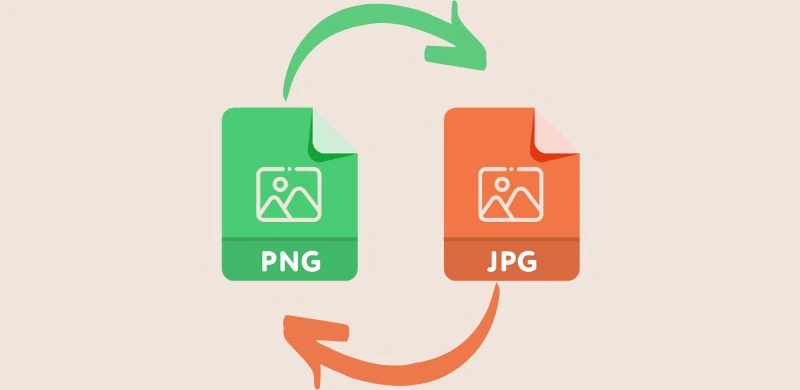
في السابق كان علينا الاعتماد على برامج من أجل تحويل تنسيقات الملفات إلى صيغ أخرى، أما الأن فقد أصبح بإمكانك تحويل جميع الملفات إلى تنسيقات أخرى بسهولة بفضل تطبيقات السحابة على الويب.
على الرغم من انخفاض استخدام برامج تحويل الملفات، إلا أنها لا تزال مفيدة ويتم استخدامها إلى يومنا هذا. يدعم نظام الويندوز جميع صيغ الملفات الشائعة، إلا أنه يتعين عليك أحيانًا تحويل ملفات معينة لأسباب محددة.
يعتبر تنسيق PNG أكبر حجمًا بالمقارنة مع JPG، وقد ترغب في تحويله قبل إستخدامه أو رفعه على موقع ما. يعد تحويل ملفات الصور أمرًا سهلاً وهو ما سوف يتم التطرق إليه.
إذا كنت تبحث عن طريقة مجانية لتحويل ملفات PNG إلى JPG أو العكس، فقد أتيت إلى المكان الصحيح. سوف تتعرف على كيفية تحويل ملفات الصور (JPG و PNG) خطوة بخطوة.
سوف يتم تقسيم هذا الموضوع إلى ثلاثة أجزاء أو ثلاث طرق. الأولى بإستخدام برنامج Paint المثبت مسبقاً على الكمبيوتر.
الطريقة الثانية سوف نستعمل فيها برنامج مجاني لتحويل الصور كيف ما كان عددها، لأن الطريقة الثالثة وهي تحويل الصور على موقع مخصص يتيح لك خدمة تحويل الصور ولكن بشكل محدود.
تحويل صور JPG إلى PNG عبر برنامج Paint
يمكنك استخدام برنامج Paint من أجل تحويل صور JPG إلى PNG. قم بإتباع هذه الخطوات للقيام بذلك:
- إضغط على زر الأيمن للفأرة على ملف JPG الذي تريد تحويله
- إضغط على خيار “إفتح بإستخدام” ثم إختر “Paint”
- عند فتح البرنامج مع الصورة، إضغط على زر “ملف” في القائمة العلوية
- في قائمة الخيارات التي ستظهر، إختر “حفظ باسم” ثم “صورة PNG”
- حدد مكان الحفظ في النافذة التي ستظهر لك
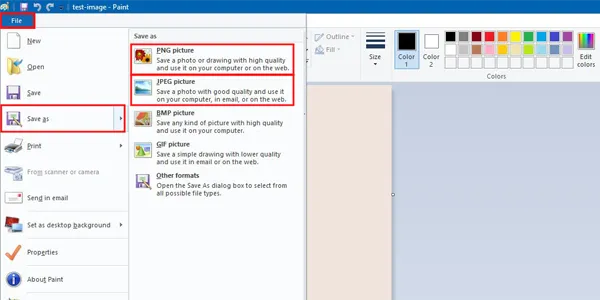
هذه كانت الطريقة التي يمكنك بها تحويل صور JPG إلى PNG على الكمبيوتر بإستخدام برنامج الرسام.
تحويل ملفات PNG إلى JPG باستخدام برنامج Pixillion
يتيح لك برنامج Pixillion تحويل ملفات الصور إلى العديد من الصيغ من ضمنها تنسيقات JPEG و JPG و PNG وتنسيقات أخرى، كما يتيح لك ميزات ووظائف أخرى.
للبدء في إستخدام البرنامج يكفي تحميل Pixillion من الموقع الرسمي، ثم إتباع هذه الخطوات التالية:
- أولاً يجب تثبيت وفتح البرنامج
- إضافة الصور وذلك بالضغط على الزر + أو عن طريق السحب والافلات
- إختر مكان الحفض في خانة “Output Folder”
- إختر تنسيق الملف المرغوب فيه في خانة “Output Format”
- اضغط على زر “Convert”
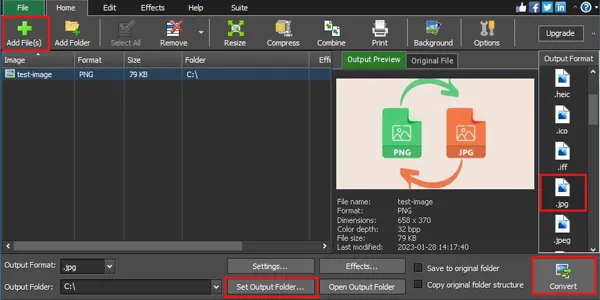
يتيح لك البرنامج تحويل عدد لا نهائي من الصور من جميع الصيغ وليس فقط تنسيق PNG و JPG شريطة أن يكون للاستخدام الشخصي.
تحويل الصور من JPEG إلى PNG عبر موقع ConvertFree
يمنحك موقع ConvertFree خدمة مجانية تمكنك من تحويل الصور من جميع الصيغ بما فيها PNG و JPEG، يمكن تحويل الملفات في غضون ثوان من خلال هذا الموقع. للقيام بذلك، قم بإتباع هذه الخطوات:
- إفتح موقع ConvertFree
- إضغط على زر “Choose Files” أو اسحب الملف في ذلك المكان
- ثم إضغط على زر “Convert Files” لكي يتم البدء في تحويله إلى تنسيق PNG
- عند الانتهاء من التحويل سوف يظهر لك زر “Download”
- قم بالضغط عليه للبدء في تنزيل ملف PNG الذي تم إنشاؤه
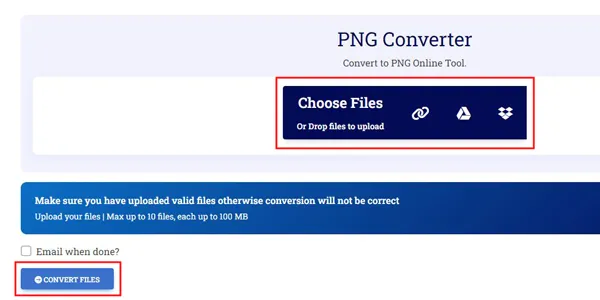
سيتم إزالة الصور من خوادم الموقع بعد مرور 24 ساعة، ولن تكون قادرًا على تحميل الملفات مجدداً، هذا من أجل حماية خصوصيتك من جهة، ومن جهة أخرى الحفاظ على موارد الموقع.
تحويل الصور من PNG إلى JPG عبر موقع FreeConverter
يمكنك إستخدام موقع FreeConverter من أجل تحويل صور PNG إلى JPG مباشرة على المتصفح بدون إستخدام برامج. إليك كيفية استخدام الموقع من أجل مساعدتك في تحويل الصور اونلاين.
- افتح متصفح الويب وتوجه إلى موقع FreeConverter
- إضغط على الزر “Choose Files” لرفع الصور سواءً أكانت JPG أو PNG
- ثم إضغط على الزر “Convert” لكي تبدأ الأداة في تحويل الصور
- إنتظر حتى يكتمل التحويل ثم إضغط على “Download” لكي تقوم بتحميلها
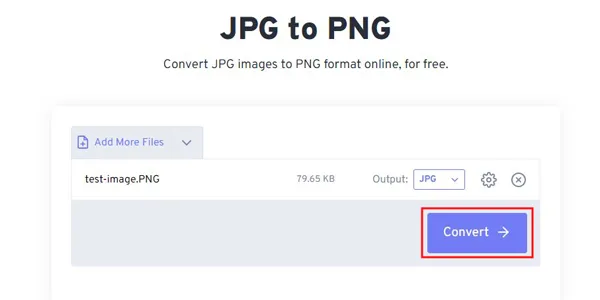
هذه الأداة يمكنها فقط تحويل 5 ملفات في نفس الوقت، لذلك إن كانت لديك العديد من الصور، يمكنك إستخدام البرنامج المذكور أعلاه.
